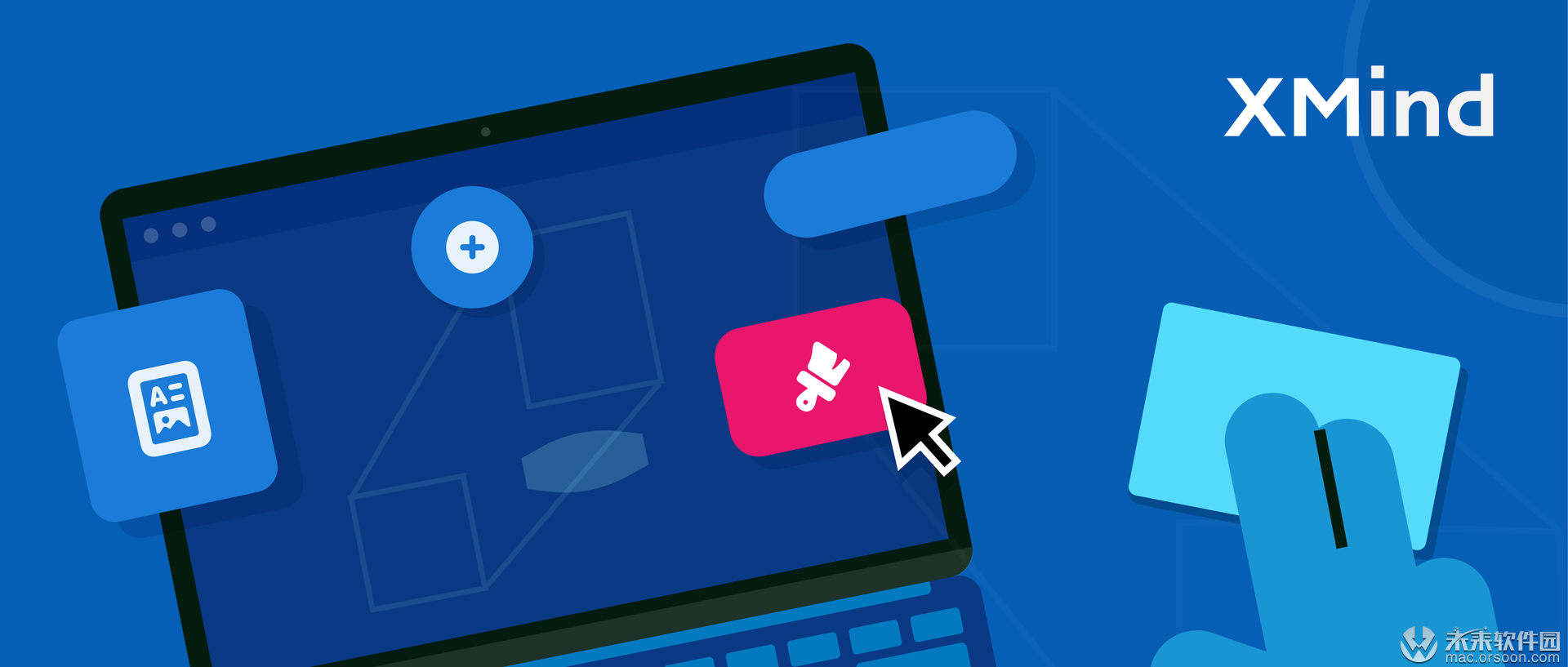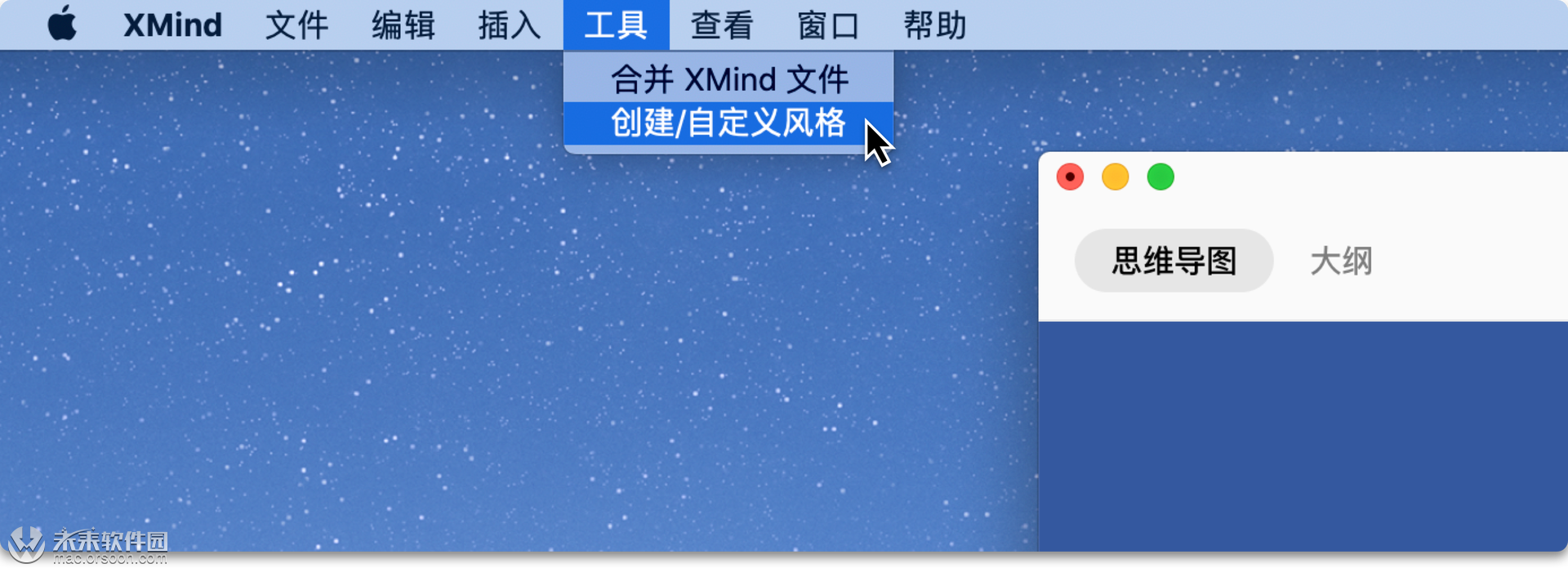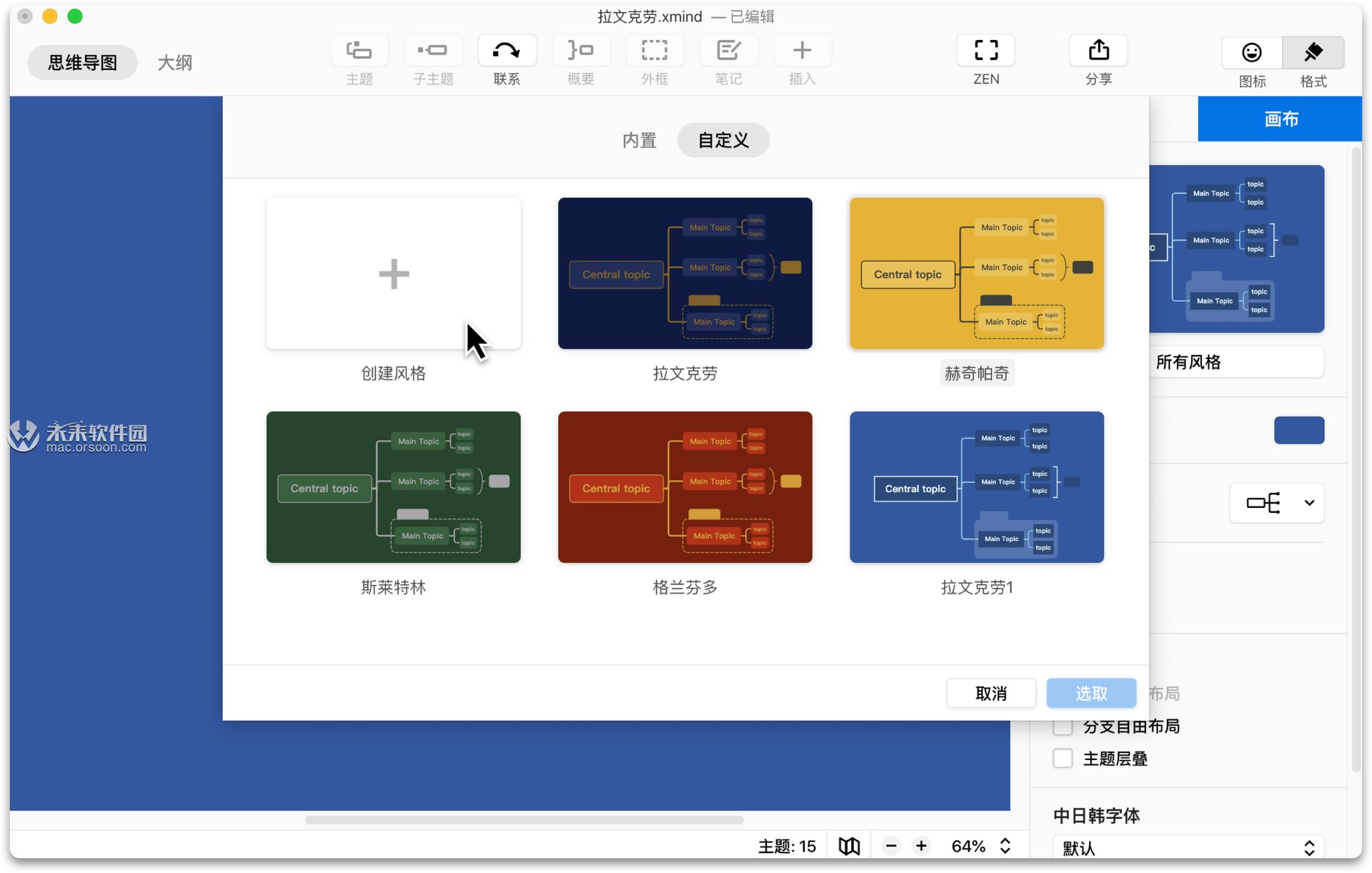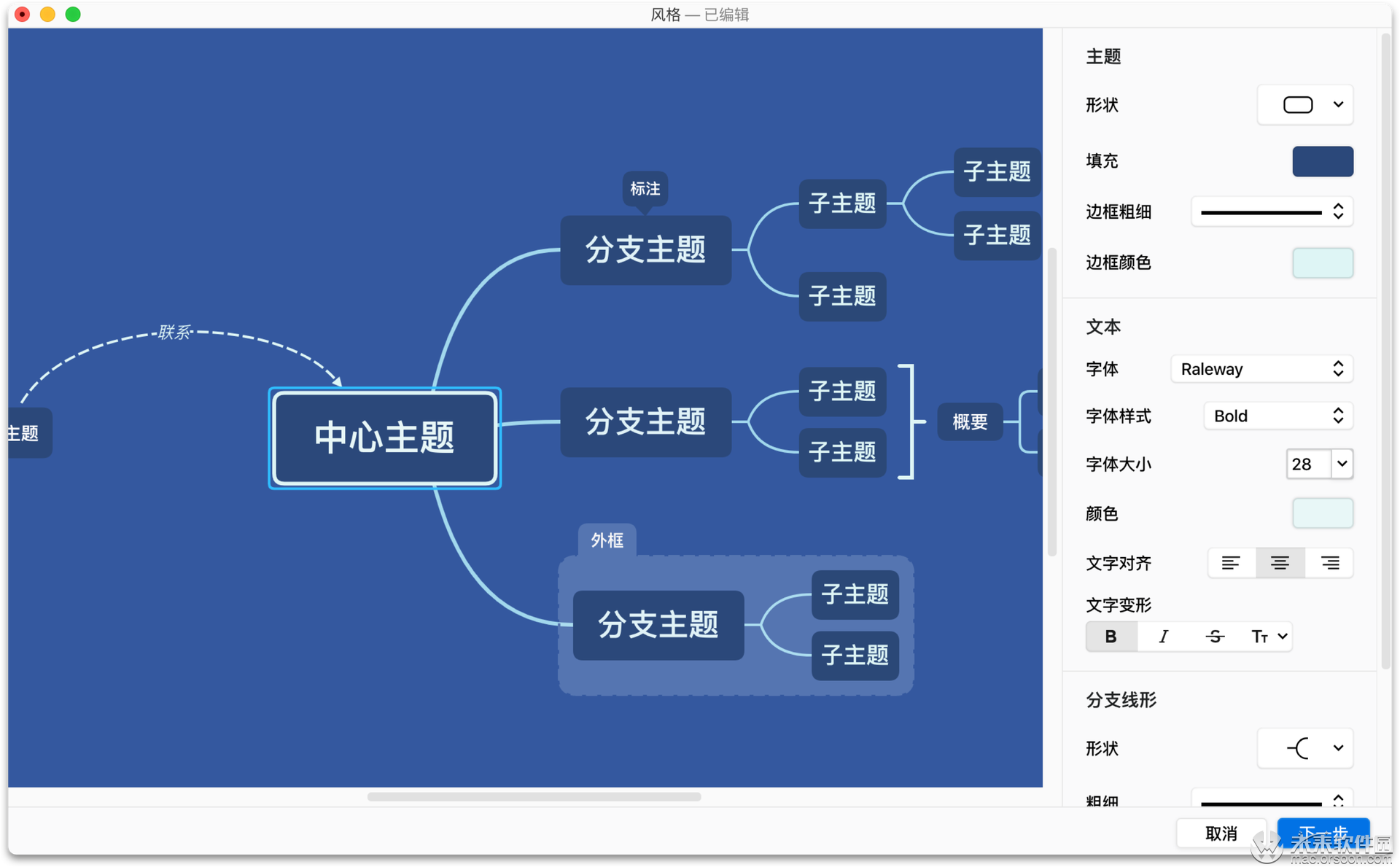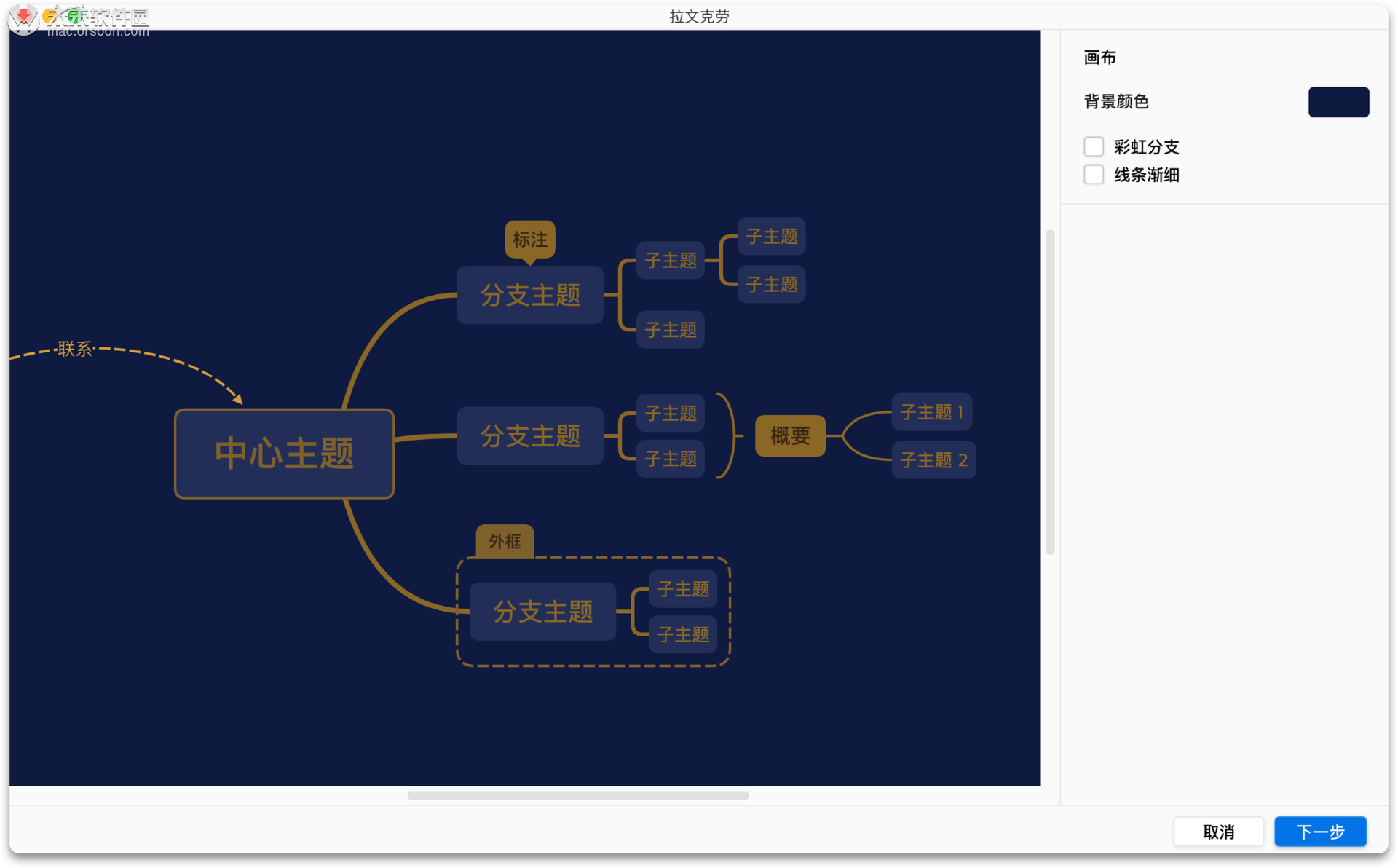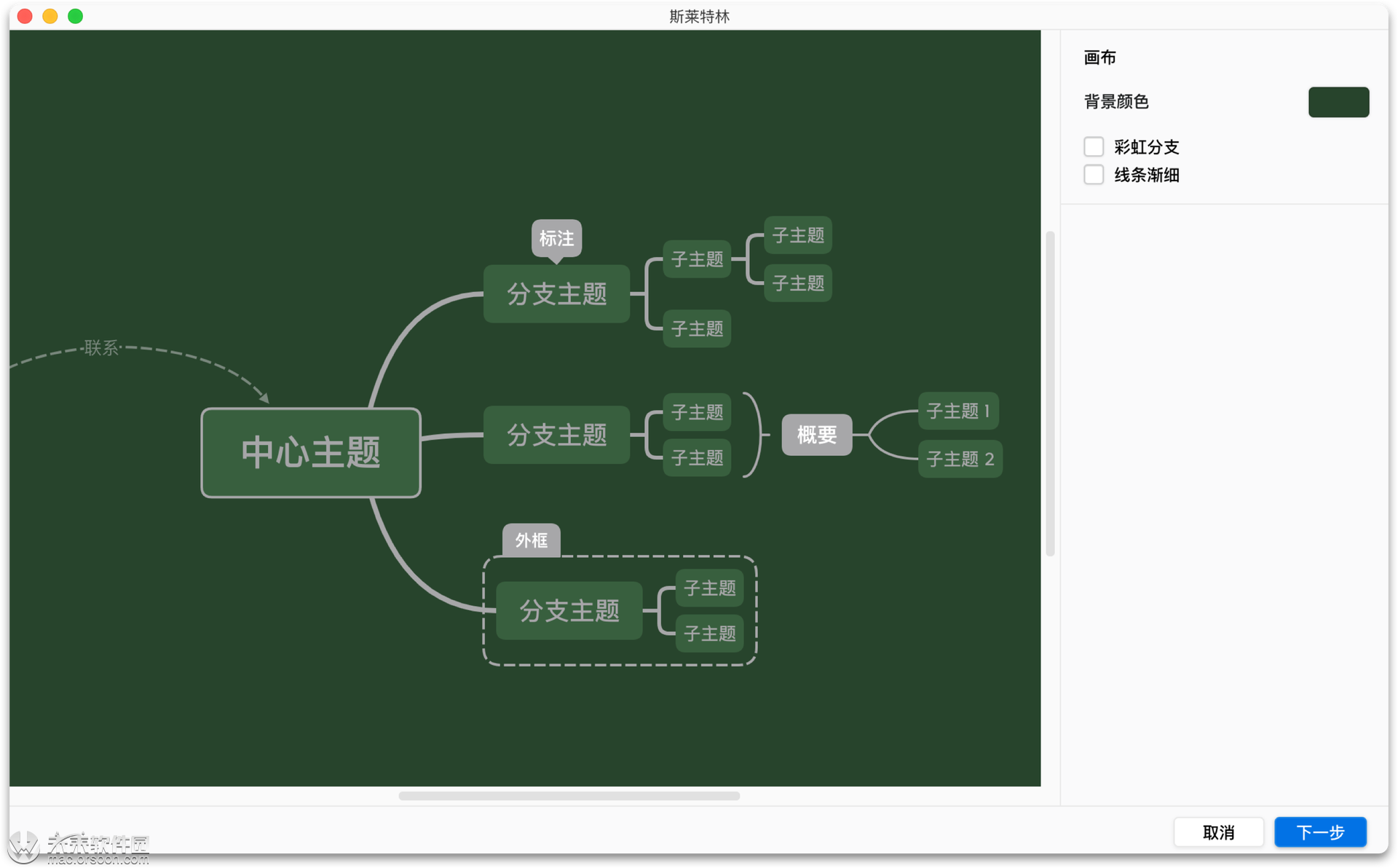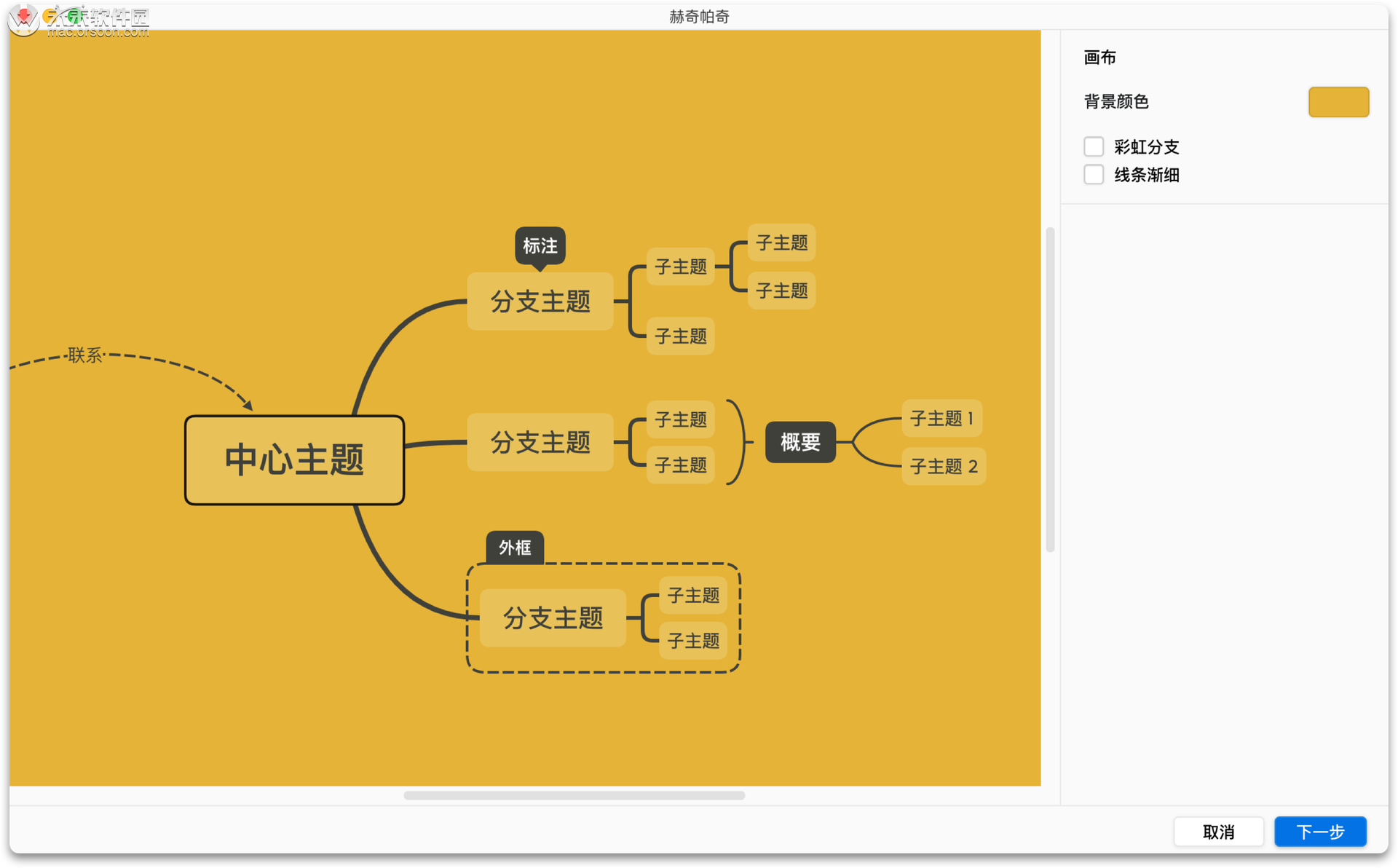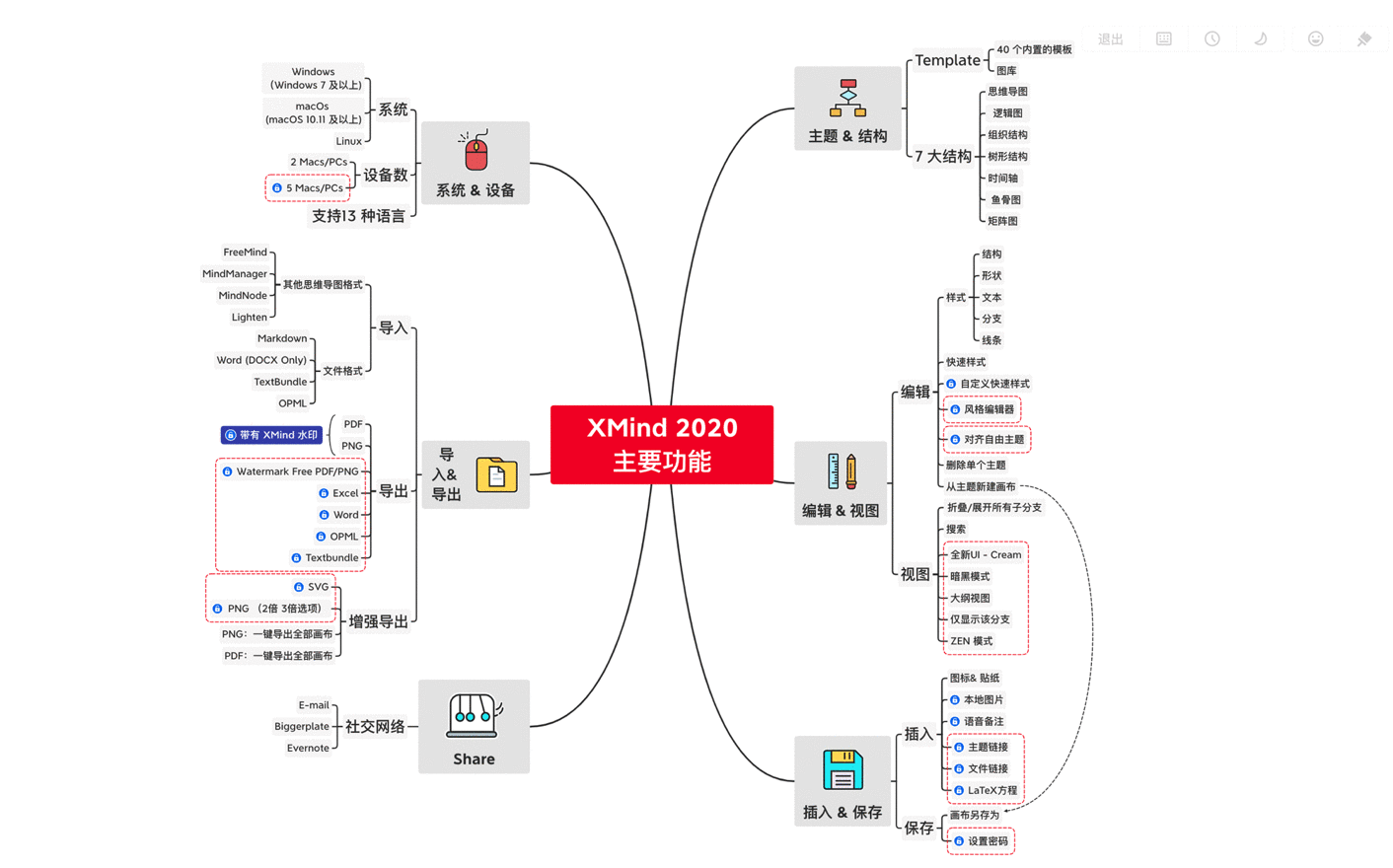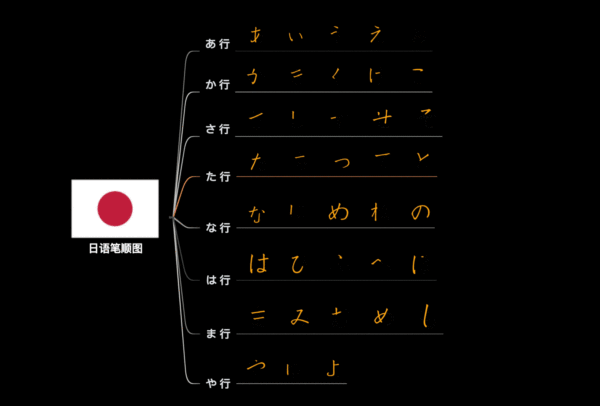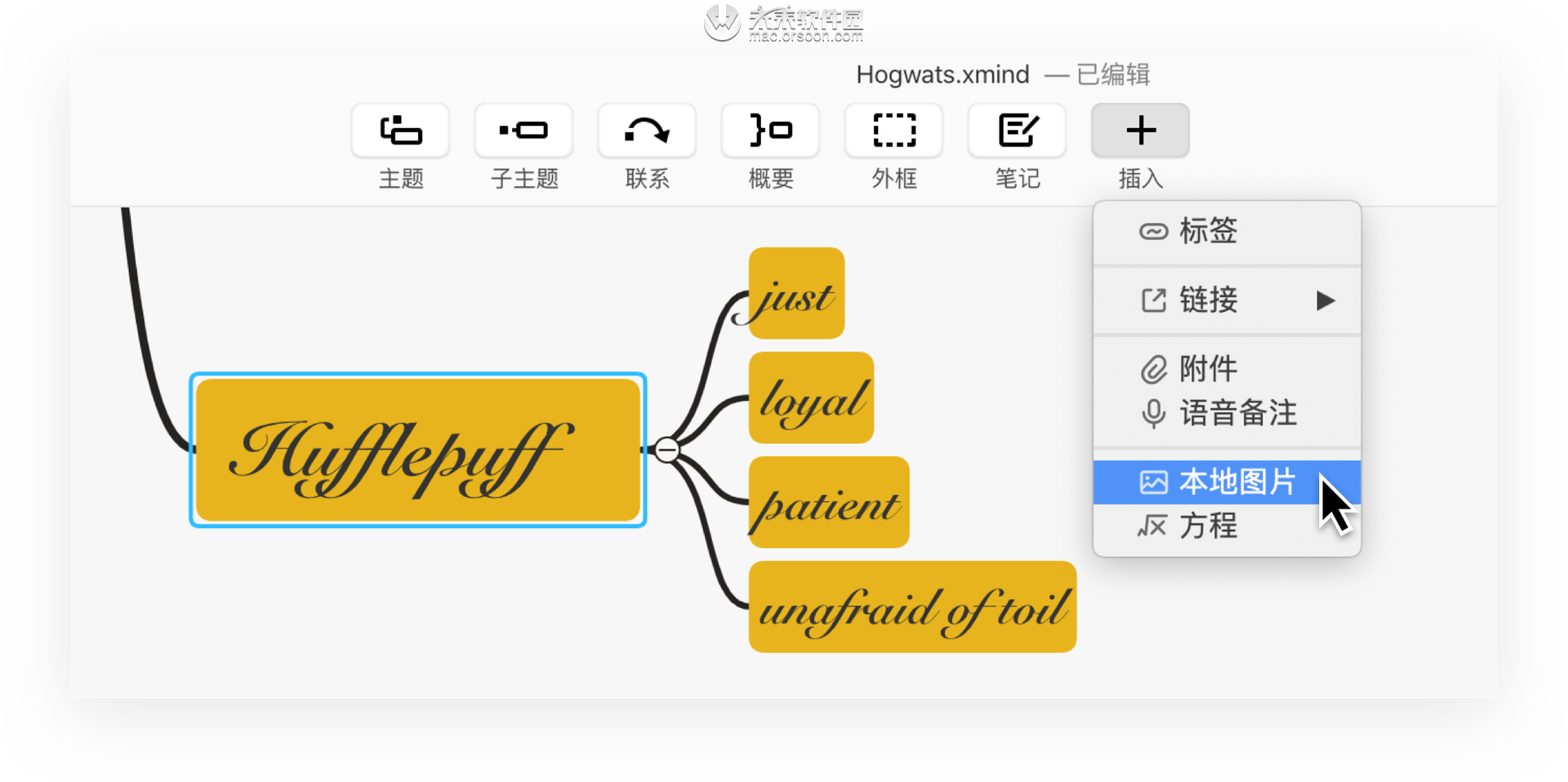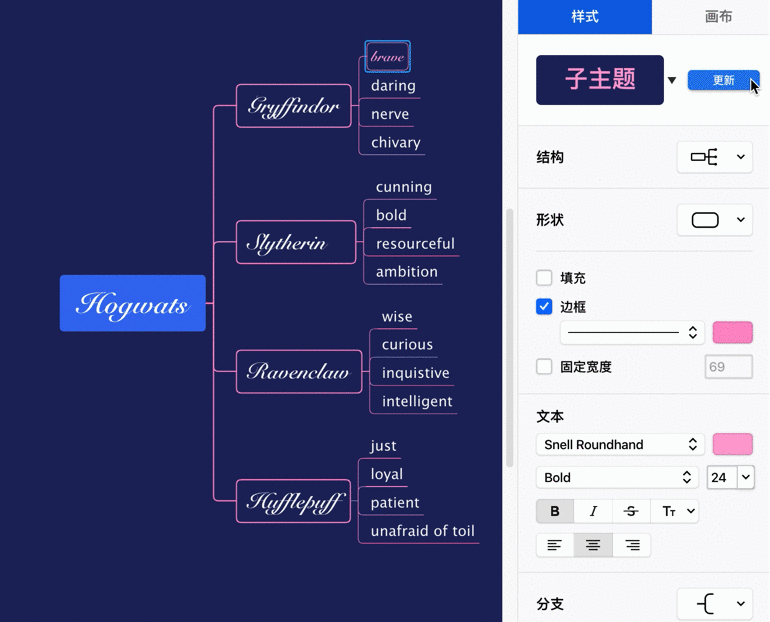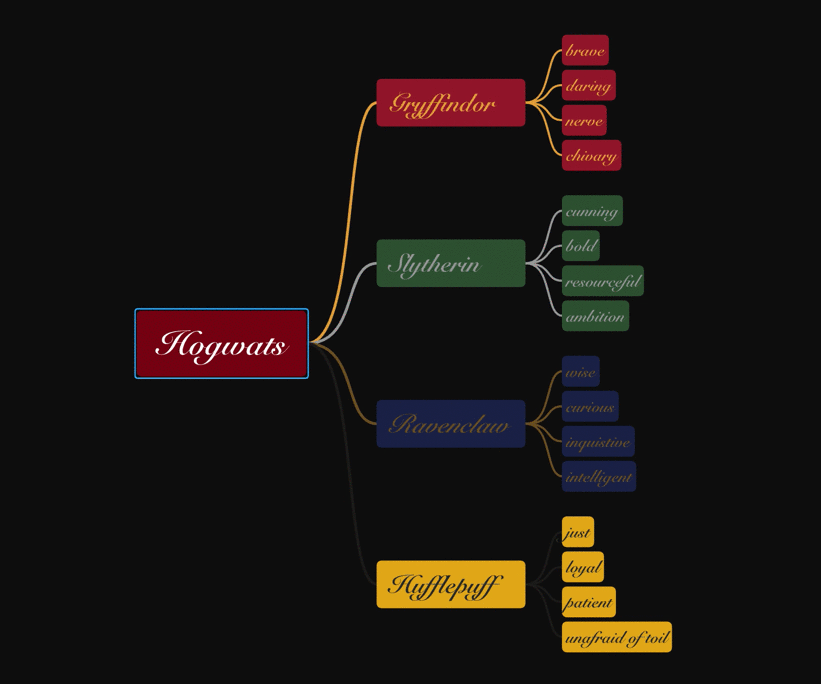XMind 中那些自带魔力的神奇功能 |
您所在的位置:网站首页 › xmind一键展开快捷键 › XMind 中那些自带魔力的神奇功能 |
XMind 中那些自带魔力的神奇功能
|
和大家分享下,XMind 中那些自带魔力的神奇功能,给你的思维导图加加 buff。
01 一键提取风格 魔力值 No.1 的非创建风格莫属,一键即可自动提取当前编辑导图的风格。Just like magic!不管是提取他人分享的导图,或是自己自定义的导图风格都可以进行提取,保存即可重复使用。
操作方法一: 点击菜单栏 工具>创建/自定义风格
操作方法二: 点击工具栏的 格式>画布>所有风格 点击 自定义>创建风格 即可自动提取 点击 自定义>创建风格 即可自动提取
02 取色器功能 创建风格能让你一键提取风格,取色器功能(Mac)则让你免去配色的烦恼。可参考借鉴不同图片的配色方案,轻松一吸即可获取你想要的颜色,比如我们可以从霍格沃茨的校徽中得到以下配色灵感: 红金色的狮院
蓝铜色的鹰院
绿银色的蛇院
黄黑色的獾院
操作方法: 点击样式中的填充颜色点击色盘右下角的更多颜色按钮点击取色器吸取你想要的颜色
03 暗黑的 ZEN 模式 ZEN 模式 就是一种专注的魔法,让那些喜欢分心的人,分分钟就能沉浸在自己思维中。在 ZEN 模式中开启夜间模式,更可一秒***思维的魔法世界中。
操作方法: 点击工具栏的 ZEN 模式在 ZEN 模式中开启 夜间模式
04 会动的思维导图 巫师世界的照片会动,思维导图也可以。XMind 支持插入动态 GIF 图片,让你的思维导图动起来。
操作方法: 将 GIF 图作为本地图片插入思维导图内即可
05 主题样式一键更新 当你修改了某个主题的样式后,可以用一键更新的功能,将该样式同步到同级别主题或所有子主题上。
操作方法: 更改主题的样式点击样式中的 更新,选择更新至所有同级主题或所有子主题
06 一键折叠/展开所有子分支 当你在展示思维导图时,可以一键收起子分支,然后逐级展开。也可以一键折叠/一键展开所有子分支,省去繁复操作,尽享高效。
操作方法: 选中中心主题,运用组合快捷键: Windows:Ctrl+Alt+/ Mac:Option+Command+/ 更多Mac使用教程,请关注:mac.orsoon.com/?id=MTg1MzMyMSZfJjIyMC4xODYuNDcuMjIz |
【本文地址】
今日新闻 |
推荐新闻 |